
SD 카드에서 파일 오류가 발생하고 파일 이름이 횡설수설한다고해서 사진이 영원히 사라진 것은 아닙니다. 이미지를 복구하는 방법을 보여 주면서 계속 읽으십시오 (그리고 무료로)!
내가 원하는 이유는 무엇입니까?
우리의 많은 튜토리얼은 유용하거나 심지어 재미 있지만 익숙하지 않은 사람들을 위해 약간의 설명이 필요할 수있는 것에 중점을 둡니다. 손상된 SD 카드에서 파일을 복구하는 경우 판매 홍보가 거의 필요하지 않습니다. SD 카드를 연결하고 파일이 완전히 누락되었거나 / DCIM /과 같은 익숙한 파일 구조 대신 카메라 모델에 대한 후속 폴더와 이미지 파일이 있기 때문에 검색 엔진 쿼리를 통해 여기에있을 가능성이 높습니다. 다음과 같이 표시됩니다.
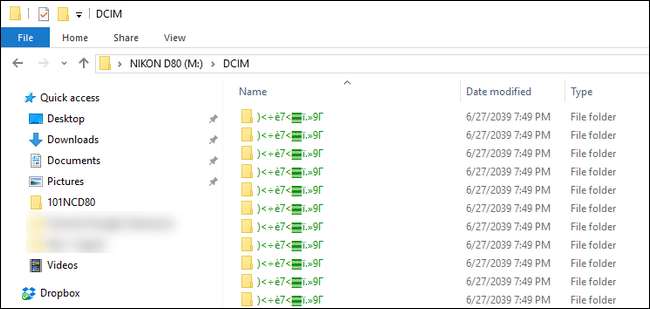
그런데 그 스크린 샷은 무엇을 모방 한 것이 아닙니다. 할 수 있었다 어떤 일이 발생했는지 정확히 살펴보면 했다 이 기사를 쓰기 직전에 우리에게 일어난 일입니다. 카메라 전원을 끄기 전에 카메라에서 SD 카드를 물리적으로 꺼내는 것보다 더 잘 알고 있다는 사실에도 불구하고 우리는 항상 그렇게합니다. 해야 할 일보다 더 잘 알아야 할 일을 할 때의 문제는 결국 그것이 당신을 따라 잡는다는 것입니다. 이 SD 카드에는 다양한 HTG 튜토리얼을 위해 방금 찍은 제품 사진이 포함되어있을뿐만 아니라 아직 제대로 덤프 및 백업하지 않은 멋진 휴가 사진도 포함되어있었습니다.
다행히 SD 카드가 물리적으로 완전히 파괴되지 않았다고 가정하면 SD 카드에서 데이터를 복구하는 것은 놀랍도록 쉽습니다. 무료 Windows 도구를 사용하여 파일을 쉽게 복구 할 수있는 방법을 살펴 보겠습니다.
내가 무엇이 필요 하나?
SD 카드에서 손상되거나 삭제 된 데이터를 복구하는 방법에는 여러 가지가 있지만이 자습서의 독자는 통계적으로 말하면 Windows 사용자가 약간 당황하며 데이터 복구 전문가가 아니라는 기본 가정에 따라 작동합니다. 그 점을 감안할 때 우리는 운이 좋았던 사용하기 매우 쉬운 Windows 솔루션을 선택했습니다.
이를 염두에두고 SD 카드 데이터 복구를 시도하는 데 필요한 사항을 살펴 보겠습니다.
먼저, ZAR X 시스템 복구 소프트웨어 사본을 가져옵니다. . 전체 제품군은 유료 제품이지만 응용 프로그램 제작자는 공통 이미지 형식을 무료로 복구 할 수 있도록 응용 프로그램을 정중하게 설정했습니다.
둘째, SD 카드의 전체 용량을 수용하려면 기본 또는 보조 시스템 드라이브에 충분한 여유 공간이 필요합니다. 즉, 16GB SD 카드를 복구하는 경우 16GB의 여유 공간이 있어야합니다. (참고 : 64-128GB와 같은 대용량 SD 카드가 있고 어떤 부분적으로 만 꽉 찼다면 16-32GB와 같이 더 작은 공간을 사용할 수 있습니다.)
마지막으로 올바르게 작동하는 것으로 알려진 SD 카드 판독기와 함께 오작동하는 SD 카드가 필요합니다 (손상되지 않은 SD 카드로 테스트 됨). 파일을 조작하거나 삭제하거나 이름을 바꾸거나 파일 또는 파일 시스템과 상호 작용하는 것과 같이 SD 카드에 무엇이든하고 싶은 충동을 억제하십시오.
ZAR X로 파일 복구
ZAR X는 데이터를 복구하는 데 매우 잘 작동하지만 일부 설정은 약간 난해합니다. 최대 데이터 복구에 중점을 둔 설정을 안내합니다. 도중에 일부 중복 데이터가 발생할 수 있지만 이는 처리하기에 나쁘지 않은 문제가 아닙니다. 복사본이 전혀없는 것보다 복구 된 이미지의 복사본 두 개로 끝나는 것이 훨씬 낫습니다.
ZAR X를 설치 한 후 응용 프로그램을 시작합니다. 아래 화면이 표시됩니다.
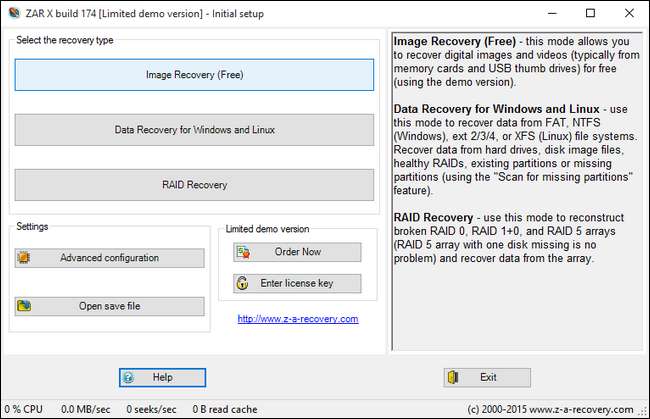
"이미지 복구 (무료)"를 선택합니다. 프로그램은 이동식 미디어 및 드라이브를 확인하면서 "장치 열거"메시지와 함께 잠시 멈 춥니 다.
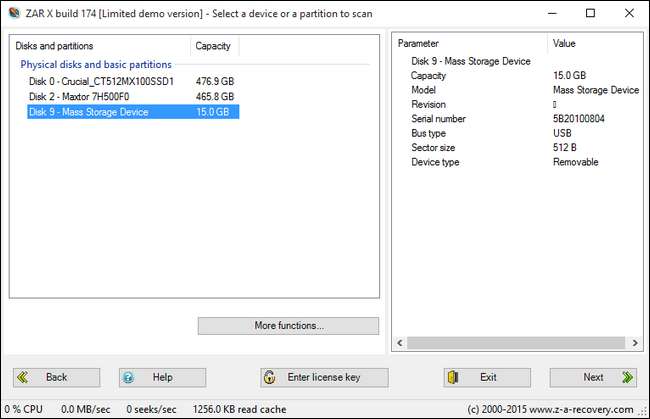
여기에서 테스트 시스템에있는 세 개의 드라이브 인 SSD, HDD 및 삽입 한 SD 카드 크기의 훨씬 작은 "대용량 저장 장치"를 볼 수 있습니다. 복구하려는 SD 카드를 올바르게 식별했으면 "다음"을 클릭합니다.
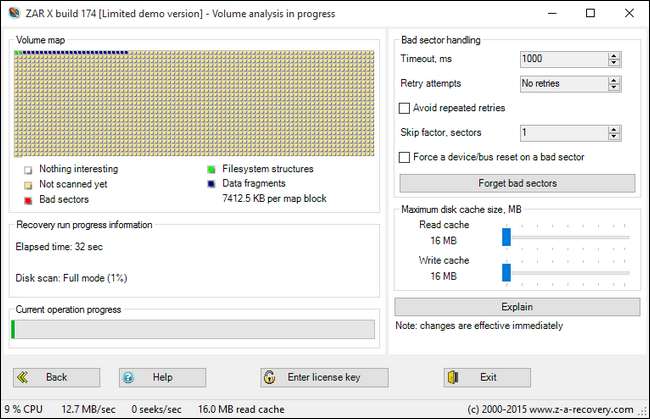
편안히 앉아 휴식을 취하십시오. 카드의 크기에 따라 이것은 좋은 시간부터 엄청난 시간까지 걸릴 수 있습니다.
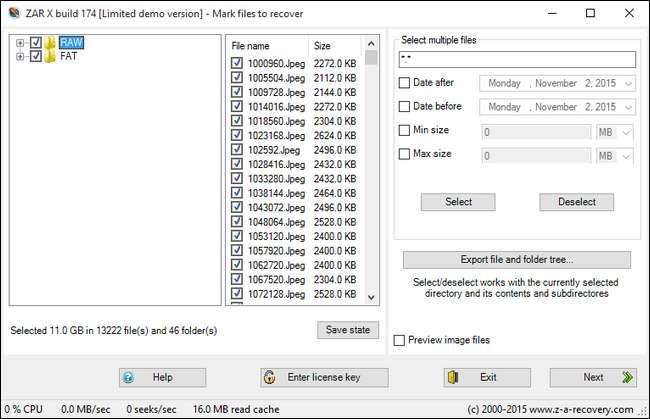
파일 분석이 완료되면 파일을 선택적으로 또는 완전히 복구 할 수있는 옵션이 있습니다. SD 카드를 완전히 복구 할 디스크 공간이 있고 파일 필터를 사용할 이유가없는 경우에는 항상 추가 옵션 (파일 날짜 및 최소-최대 크기)을 사용할 수 있지만 전체를 수행하는 것이 좋습니다. 복구 가능한 모든 파일이 복사되었는지 확인합니다.
이를 위해 위의 스크린 샷에서 볼 수 있듯이 "RAW"및 "FAT"옵션을 선택합니다. RAW는 원시 파일 데이터를 복사하고 개별 파일로 다시 변환하려고 시도하며 FAT는 FAT 파일 구조를 유지하면서 데이터를 복사합니다. (복구중인 SD 카드 또는 USB 드라이브에 따라 두 번째 옵션이 FAT가 아니라 다른 파일 시스템 이름 일 수 있습니다. 그래도 괜찮습니다. 어쨌든 선택하십시오.) 계속하려면 "다음"을 클릭하십시오.

마지막 화면에서 모든 사진을 덤프 할 대상 폴더를 선택합니다. 프로세스를 시작하려면 "복사 시작"을 클릭하십시오.
프로세스가 완료되면 선택한 대상 디렉터리로 이동합니다. 복구하려는 파일과 복구 방법에 따라 이미지가 다른 위치에있을 수 있습니다. 복구 된 이미지의 절반이 / RAW / Jpeg에있는 것을 발견했습니다. 이로 인해 새로운 이미지를 모두 잃어 버렸다는 약간의 당황이있었습니다. 그러나 / FAT / Fragments /에서 우리는 전반부뿐만 아니라 숫자 순 폴더에서 완전한 세트를 발견했습니다. 모든 것을 말하고 완료했을 때 우리는 개인 또는 업무 관련 사진의 손실없이 SD 카드의 완전한 복구를 수행 할 수있었습니다.
데이터 복구, 백업 또는 기타 데이터를 안전하게 유지하는 것과 관련하여 긴급한 기술 질문이 있습니까? [email protected]으로 이메일을 보내 주시면 최선을 다해 답변 해 드리겠습니다.







